如何制作esw表格?
制作ESW表格是一个涉及多个步骤和细节的过程,以下是一个详细的教程,旨在帮助您从零开始,逐步掌握表格制作技巧:
一、创建基本表格

1、打开Excel软件:双击桌面上的Excel图标,打开Excel办公软件。
2、新建工作簿:在Excel中,点击“文件”菜单,选择“新建”,然后选择一个空白工作表。
3、输入数据:在工作表中的第一行输入列标题,如姓名、工号、部门等,然后在下方的单元格中输入相应的数据,确保每列都有标题,以便后续操作。
4、插入表格:选中包含列标题和部分数据的区域,点击“插入”选项卡,选择“表格”,在弹出的对话框中确认数据区域,并勾选“我的表包含标题”,然后点击“确定”,这样,一个基本的Excel表格就创建完成了。
二、美化表格
1、调整列宽和行高:选中需要调整的列或行,在列标或行号上单击鼠标右键,选择“列宽”或“行高”命令,输入合适的值。
2、设置字体和字号:选中需要调整的单元格区域,点击“开始”选项卡中的“字体”和“字号”下拉框,选择合适的字体和字号。
3、添加边框:选中需要添加边框的单元格区域,右键单击,选择“格式”菜单中的“单元格格式”命令,然后在“边框”选项卡中设置边框的样式、颜色和宽度。
4、填充颜色:选中需要填充颜色的单元格区域,在“开始”选项卡中点击“填充颜色”按钮,选择喜欢的颜色进行填充。

5、居中对齐:为了美观,可以将单元格内容设置为居中对齐,选中需要对齐的单元格区域,点击“开始”选项卡中的“居中对齐”按钮。
三、数据处理
1、排序:选中需要排序的列,点击“数据”菜单中的“排序”命令,设置排序方式(升序或降序)。
2、筛选:选中需要筛选的列,点击“数据”菜单中的“筛选”命令,设置筛选条件。
3、公式应用:利用Excel内置的公式进行数据计算,在需要计算总和的单元格中输入=SUM(A1:A10)来计算A1到A10的总和,按Enter键确认后,Excel会自动计算结果。
四、高级功能
1、制作斜线表头:选中序号单元格,右键单击选择“设置单元格格式”,在弹出的对话框内找到“边框”选项卡,点击斜线按钮,然后点击“确定”,将光标定位在姓名和科目中间,按Alt+回车键强制换行即可。
2、插入图表:选中需要可视化的数据区域,点击“插入”选项卡,选择合适的图表类型(如柱状图、饼图等),自定义图表的标题和颜色,使其更具吸引力。
3、保护和分享表格:点击“文件”选项卡,选择“信息”,点击“保护工作簿”,根据需要选择设置权限,可以通过“共享”选项将表格发送给同事或朋友。
五、注意事项
在制作表格时,务必保持数据的准确性和完整性。
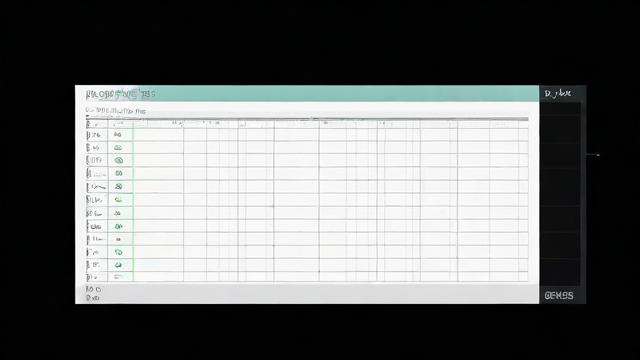
合理使用Excel的各种功能,可以大大提高工作效率和表格质量。
定期保存工作簿,以防数据丢失。
六、常见问题解答(FAQs)
Q1:如何在Excel中快速调整行高和列宽?
A1:选中需要调整的行或列,将鼠标指针放在行号或列标的边界上,当鼠标指针变为双向箭头时,按住左键拖动即可调整行高或列宽。
Q2:如何在Excel中插入图片?
A2:点击“插入”选项卡,选择“图片”,在弹出的对话框中选择要插入的图片文件,点击“插入”即可,插入后,可以调整图片的大小和位置以适应表格布局。
通过以上步骤和解答,相信您已经掌握了制作ESW表格的基本方法和技巧,在实际操作中不断积累经验,您将能够打造出更加专业和美观的表格。
作者:豆面本文地址:https://www.jerry.net.cn/articals/1739.html发布于 2024-12-09 14:06:27
文章转载或复制请以超链接形式并注明出处杰瑞科技发展有限公司








